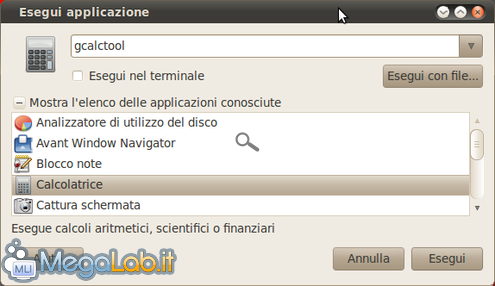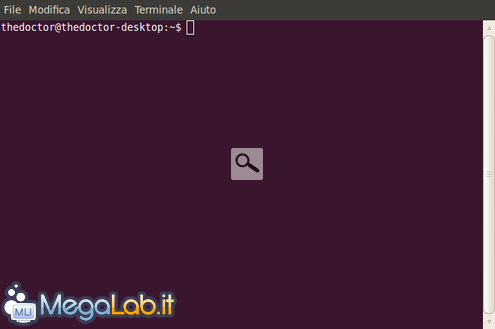Le "Hotkey" di GNOME: scorciatoie da tastiera per il popolare ambiente desktop
Per chi è abituato come me a lavorare con il Pinguino e l'ambiente desktop GNOME, ci sono una serie di hotkey di uso comune (e altre che ho scoperto magari premendo casualmente i tasti) che vorrei condividere con voi.
Ovviamente i più smaliziati le conoscono già, ma in questo caso mi rivolgo a tutti coloro che hanno approcciato il mondo GNU/Linux da un tempo relativamente breve, e a quelli che non hanno mai pensato, per esempio, alla possibilità di spostarsi rapidamente da un desktop all'altro o ripristinare una finestra ridotta ad icona, semplicemente usando la tastiera e non il mouse.
Premetto che molte di queste funzioni sono legate ai driver della vostra scheda video e normalmente non disponibili con le versioni open source per cui, se volete provare le meraviglie di Compiz e GNOME, potrebbe essere necessario per forza di cose attivare i driver video proprietari.
Alt+F1
La combinazione dei tasti consente di aprire il Menu Applicazioni.
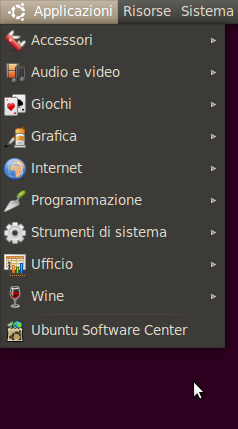
Alt+F2
Mostra una finestra che consente di eseguire rapidamente un'applicazione. È possibile avviare un'applicazione digitandone il nome, oppure selezionandola tra quelle conosciute.
Stamp o PrintScreen
Cattura rapida dello screenshot del desktop.
Alt+Stamp
Cattura rapida dello screenshot della finestra attiva.
Ctrl+Alt+FRECCIA DESTRA
Spostamento veloce sull'area di lavoro di destra.
Ctrl+Alt+FRECCIA SINISTRA
Spostamento veloce sull'area di lavoro di sinistra.
Ctrl+Alt+FRECCIA GIÙ
La combinazione dei tasti consente di collassare i desktop al centro dello schermo. È possibile scorrere agevolmente le aree di lavoro continuando a tenere premuto Ctrl+Alt ed alternando FRECCIA DESTRA/SINISTRA.
Ctrl+Alt+D
Minimizza tutte le finestre aperte mostrando il desktop. Premendo la combinazione ancora una volta le finestre vengono nuovamente massimizzate.
Consente di aprire rapidamente Nautilus alla cartella desiderata.
Dopo aver inserito il percorso della cartella premere Apri. Lo stesso comando, se eseguito direttamente in Nautilus, mostra il percorso della cartella in cui ci troviamo. Apre il terminale.Ctrl+L
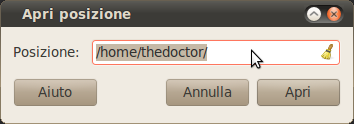
Ctrl+Alt+T
Alt+TAB
Vengono mostrate tutte le finestre aperte nell'area di lavoro attiva. Tenendo premuto il tasto Alt, ogni volta che clicchiamo su TAB ci spostiamo da una finestra all'altra. Una volta selezionata la finestra che ci interessa, rilasciamo il tasto Alt per assumerne il controllo.
Alt+BARRA SPAZIATRICE
Apre il menu della finestra attiva.
Ctrl+F10 oppure SHIFT+F10
Aprono entrambi il menu contestuale se il focus si trova sul desktop,
all'interno delle applicazioni funziona solamente l'accoppiata SHIFT+F10. Utile se si sta lavorando esclusivamente alla tastiera e non
si desidera usare il mouse.
Alterna il pieno schermo con la modalità a mezzo schermo delle applicazioni / finestre attive.
Ctrl+Alt+L
La combinazione di tali tasti consente di bloccare rapidamente il PC.
Ctrl+Alt+TASTO FUNZIONE
Premendo un tasto funzione da F1 a F6 si accede ad una delle 6 console testuali disponibili. Per ritornare in modalità grafica premere la combinazione di tasti Ctrl+Alt+F7.
WINKEY+M oppure WINKEY+N
Visualizza lo schermo in negativo.
WINKEY+E
Mostra una panoramica di tutte le aree di lavoro.
WINKEY+Rotella
Lo scorrere della rotella durante la pressione della WinKey consente un rapido zoom del vostro desktop. La resa è notevole e trovo la funzione molto utile, soprattutto per chi dovesse usare gli occhiali.
Ctrl+Rotella
Se posizionate il puntatore del mouse nella taskbar di GNOME e avete più di una applicazione aperta, la pressione del tasto Ctrl abbinata allo scorrimento della rotella del vostro mouse, permetterà di effettuare il cycling delle applicazioni attive. In parole povere una specie di Alt+TAB in cui si usa anche il mouse.
Se avete più tab aperti con una applicazione come GEdit, questo abbinamento di tasti e rotella farà scorrere il focus tra i tab stessi.
Usata con Nautilus (l'Explorer predefinito di GNOME) questa coppia tasto+rotella modifica le dimensioni delle icone delle cartelle e file presenti nella finestra attiva, senza però influire nelle dimensioni delle sottocartelle: aprendole infatti il contenuto vi verrà mostrato alle dimensioni di default.
Alt+Rotella
Tenendo premuto il tasto Alt e facendo scorrere la rotella all'indietro, la finestra sulla quale si trova in quel momento il puntatore del mouse inizierà a scomparire, fino a diventare quasi totalmente trasparente.
La cosa funziona anche con le barre degli strumenti di GNOME senza però influire sui menu a tendina qualora vogliate accedervi. Ciò significa che cliccando su una delle voci della barra (a naso se la barra è totalmente trasparente), il menu verrà visualizzato nella sua solita consistenza e opacità.
La funzione è indubbiamente utile qualora desideriate che occhi indiscreti non vedano ciò che state facendo.
MAIUSC+Rotella
Usata con Firefox equivale ad usare i tasti Avanti ed Indietro presenti nel browser. Funzione comoda se siete pigri e vi pesa anche il solo far scorrere il mouse sullo schermo.
Quanto servono queste dritte? Non saprei, spero che siano utili a qualcuno e sarò lieto di aggiungere le vostre, qualora ne abbiate altre, all'elenco di questo articolo.
MegaLab.it rispetta la tua privacy. Per esercitare i tuoi diritti scrivi a: privacy@megalab.it .
Copyright 2008 MegaLab.it - Tutti i diritti sono riservati